[视频]Win10怎么样开启引导日志 如何启用引导日志
关于唯雅诺Win10怎么样开启引导日志 如何启用引导日志,期待您的经验分享,不知道说什么,送你一朵小红花吧
!
更新:2024-03-11 18:34:53头条经验
来自斗鱼https://www.douyu.com/的优秀用户电动车的那些事儿,于2019-03-04在生活百科知识平台总结分享了一篇关于“Win10怎么样开启引导日志 如何启用引导日志卡瓦尼”的经验,非常感谢电动车的那些事儿的辛苦付出,他总结的解决技巧方法及常用办法如下:
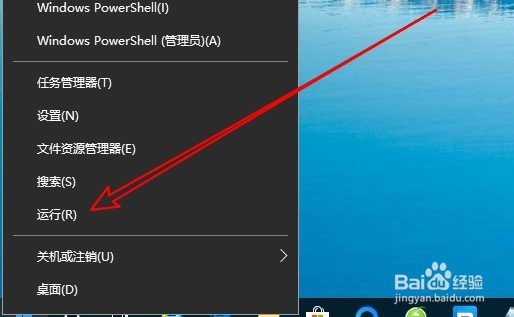 [图]2/4
[图]2/4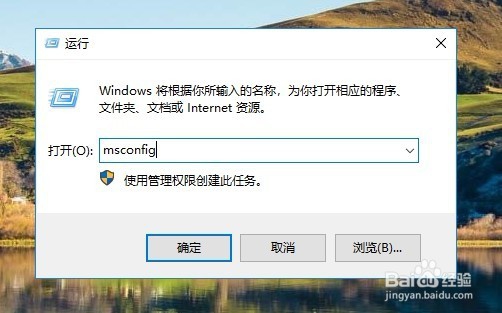 [图]3/4
[图]3/4 [图]4/4
[图]4/4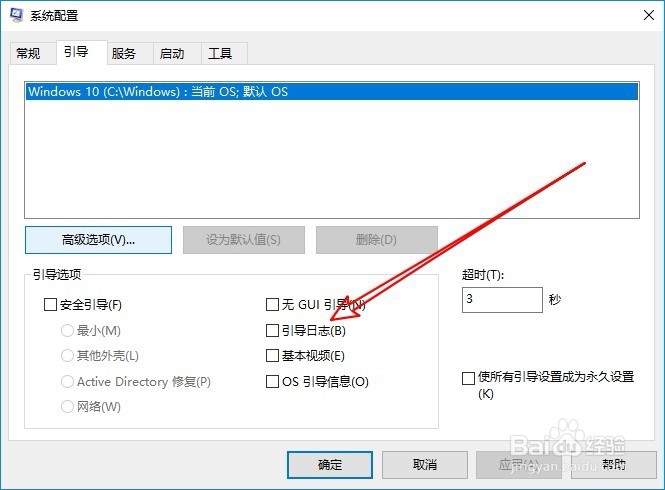 [图]
[图]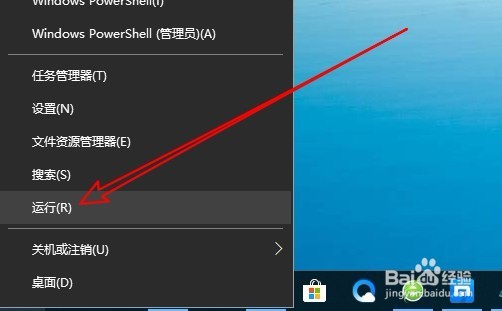 [图]2/4
[图]2/4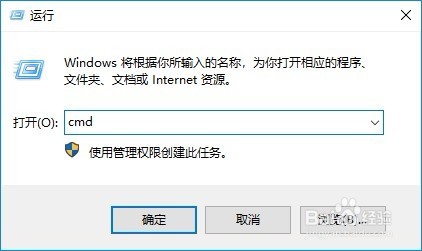 [图]3/4
[图]3/4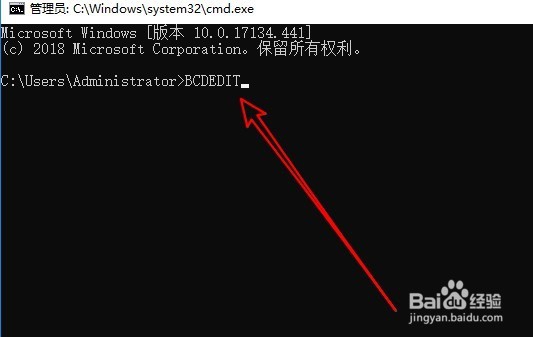 [图]4/4
[图]4/4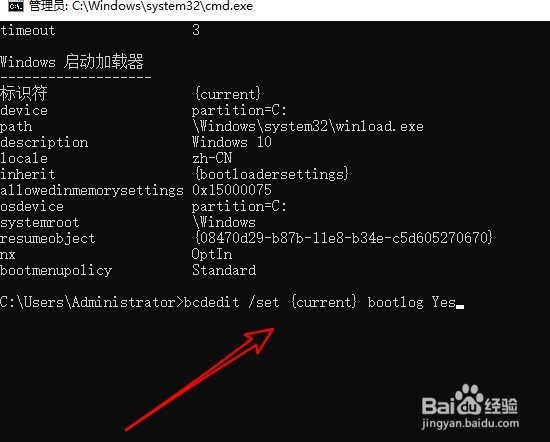 [图]
[图]
38278在Windows10系统出现问题,查看引导日志是发现问题的最简单方法,那么怎么样启用Windows10的引导日志呢?下面一起来看看操作的方法吧。
工具/原料
Windows10方法/步骤
1/4分步阅读在Windows10系统桌面,我们右键点击左下角的开始按钮,在弹出菜单中选择“运行”菜单项。
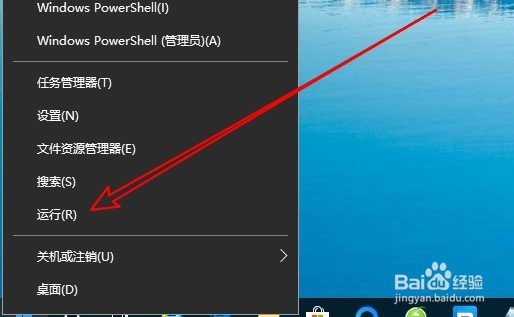 [图]2/4
[图]2/4接下来在打开的Windows10的运行窗口中,我们输入命令msconfig,然后点击确定按钮。
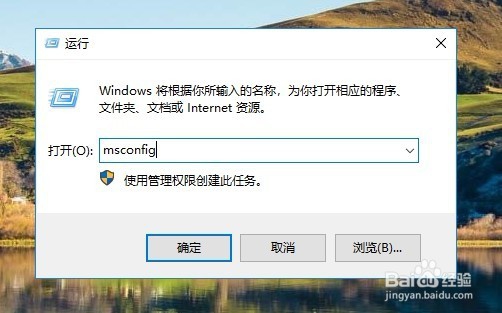 [图]3/4
[图]3/4这时会弹出系统配置的窗口,在窗口中点击“引导”选项卡。
 [图]4/4
[图]4/4在打开的引导窗口中,我们找到并勾选“引导日志”前面的复选框,最后点击确定按钮就可以了。这样以后我们重新启动系统的时候,就会自动的启用引导日志了。
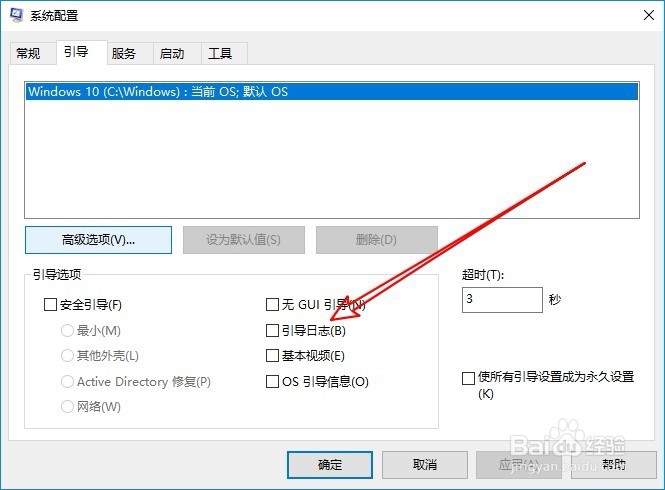 [图]
[图]方法/步骤2
1/4另外我们也可以通过命令来启用引导日志,右键点击开始按钮,在弹出菜单中选择“运行”菜单项。
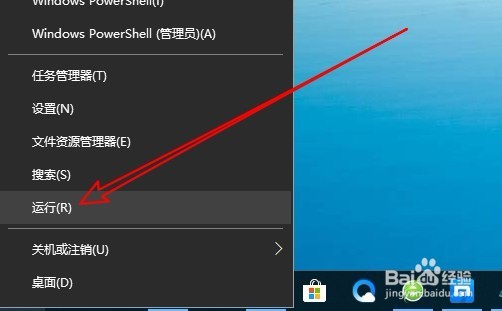 [图]2/4
[图]2/4在打开的运行窗口中,输入命令cmd,然后点击确定按钮。
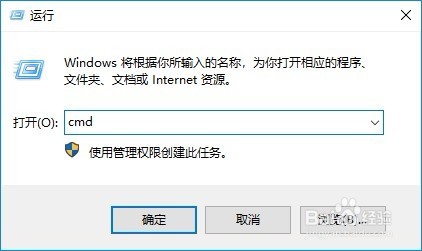 [图]3/4
[图]3/4在打开的命令提示符窗口中,我们输入命令bcdedit后按下回车按钮。
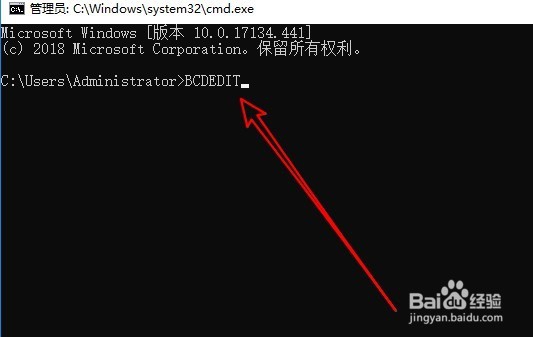 [图]4/4
[图]4/4接着在bcdedit窗口中,输入命令bcdedit /set {current} bootlog Yes后按下回车,也会启用引导日志的功能了。
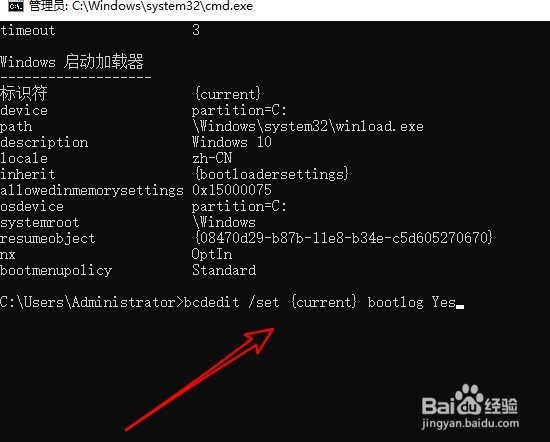 [图]
[图]运动/户外经验推荐
- Q[视频]请问表格很长怎么打印在一张纸上
- Q有了解怎样用最简单的方法瘦小腿?
- Q为何哑铃锻炼方法图解——收藏版
- Q关于真人演示——怎样练腹肌最快最有效
- Q你知道怎样瘦小腿上的肌肉
- Q突然怎么减掉大腿上的肉?
- Q为啥【自由泳】动作要领图解及呼吸技巧
- Q都说【蛙泳】动作要领图解及换气技巧
- Q这样6种不同的俯卧撑,直接练爆你的胸肌
- Q原创怎样减掉肚子上的肥肉
- Q如果围棋基础入门教程
- Q问一下健身房减肥计划三步走
- Q说明怎样乘坐高铁?乘坐高铁的流程是什么?
- Q收藏八种不同俯卧撑的正确做法
- Q问大家一份不可多得的健身房健身计划
- Q有啥排球站位图解
- Q你知道芭蕾舞七个手位图解
- Q有办法怎么练劈叉?怎么快速劈叉?劈叉攻略!
- Q为啥怎样用哑铃练胸肌(收藏版)
- Q[视频]这样怎么打开屏幕键盘
- Q[视频]问一下美团外卖地址怎么修改
- Q[视频]最近阴阳师无相灵珠怎么获得
- Q[视频]告知新浪微博怎么发定时微博
已有 84044 位经验达人注册
已帮助 293960 人解决了问题


